我们在使用XP系统的时候,通常默认的情况下打开一个文件夹是需要双击才能完成,但是对于一些在工作中的朋友来说,如果可以实现单击打开文件夹可有效的节省时间,从而提高工作的效率。其实无论是XP系统还是其他更高版本的系统默认是可以更改此项设定的,我们仅需通过电脑中的文件夹选项功能即可将打开文件夹的方式进行更改,下面小编就具体的给您介绍一下,文件夹双击打开变为单击的方法。
1、打开电脑的任意一个文件夹,点击上方的工具-文件夹选项

2、在文件夹选项中,在打开项目的方式处,会看到当前默认为双击打开

3、我们依次将设置改为通过单击项目打开和仅当指向标题时加下划线

4、最后点击应用,确定。返回桌面随意打开一个文件夹会发现打开方式由原来的双击变为单击了。
注,以上更改文件夹打开方式,在其他系统中设置方法相同。
关键词标签:XP系统,文件夹单击单开

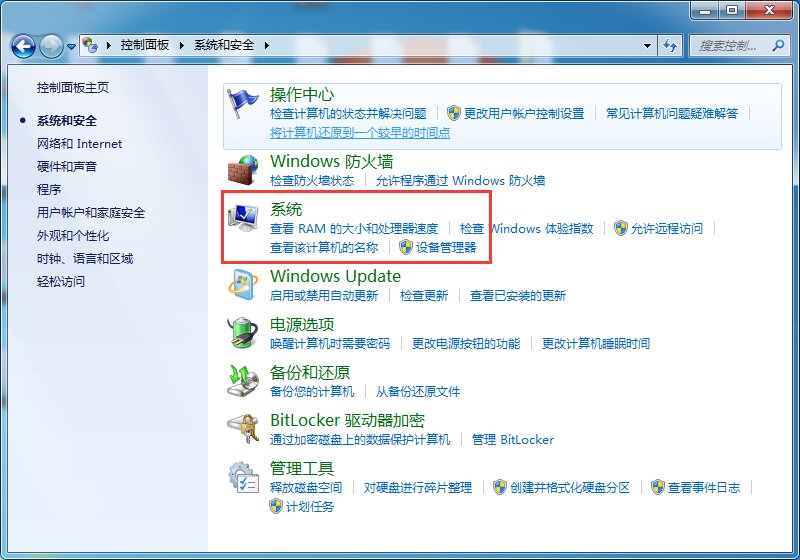 win7关机后自动重启怎么办?win7系
win7关机后自动重启怎么办?win7系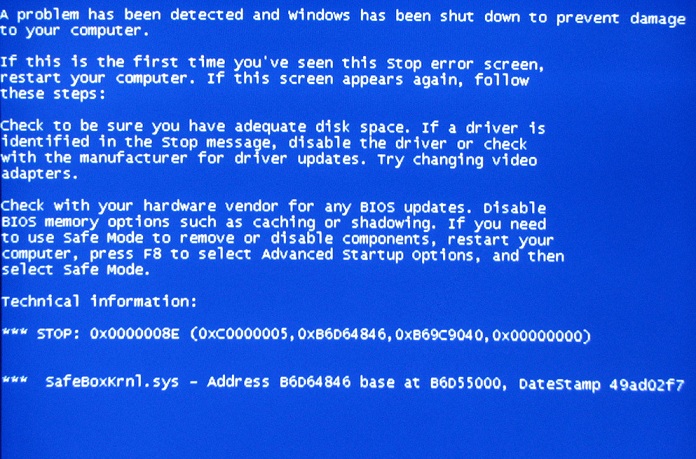 电脑蓝屏是什么原因?电脑蓝屏故障
电脑蓝屏是什么原因?电脑蓝屏故障 xp系统回收站不见了怎么办,找回
xp系统回收站不见了怎么办,找回 看视频提示禁用了cookie无法播放
看视频提示禁用了cookie无法播放 XP系统怎么设置定时关机,自动关
XP系统怎么设置定时关机,自动关 MAC电脑安装的软件怎么卸载,卸载
MAC电脑安装的软件怎么卸载,卸载








